Udržováním systému v chladu nebo snížením jeho šumu lze snadno dosáhnout úpravou rychlosti ventilátoru počítače. To lze provést ručně, ale také automaticky pomocí softwaru pro změnu rychlosti ventilátoru.
Takový program sleduje teploty z několika zdrojů a umožňuje vám v případě potřeby změnit rychlost ventilátoru počítače.
Na trhu existuje mnoho podobných programů, ale shromáždili jsme pět nejlepších programů kompatibilních s počítači se systémem Windows 10, abychom vám ukázali jejich rozšířené sady funkcí, které vám usnadní rozhodování.
Nejlepší programy pro změnu rychlosti ventilátoru
1SpeedFan
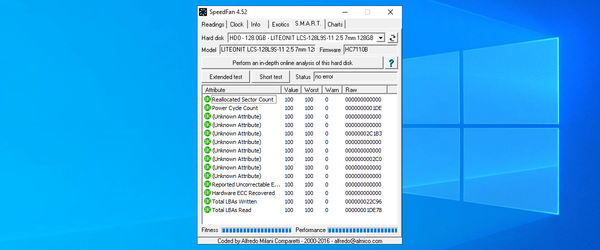
SpeedFan je software pro monitorování a řízení napětí, teplot a rychlostí ventilátorů v počítačích s hardwarovými čipy.
Tento program je dokonce schopen přistupovat k S.M.A.R.T. informace a zobrazí teplotu pevného disku. SpeedFan může přistupovat k digitálním teplotním čidlům a také může odpovídajícím způsobem měnit otáčky ventilátoru, čímž snižuje hluk.
Podívejte se na nejlepší funkce obsažené v tomto programu:
- SpeedFan sleduje teploty z různých zdrojů.
- Pokud program nakonfigurujete správným způsobem, budete mu moci umožnit změnit rychlost ventilátoru na základě teplot systému.
- Pokud volíte parametr pro minimální a maximální rychlost ventilátoru, měli byste je nastavit ručně a poslouchat hluk.
- Pokud neslyšíte žádný zvuk vycházející z ventilátoru, znamená to, že můžete nastavit hodnotu jako minimální rychlost ventilátoru.
- Program může také změnit rychlost ventilátoru při varovné teplotě, kterou jste nastavili dříve.
Tento software je schopen zpracovat libovolný počet hardwarových monitorovacích čipů, pevných disků, naměřených hodnot teploty, naměřených hodnot napětí, naměřených otáček ventilátorů, PWM a dalších.
Chcete-li sledovat teplotu procesoru, vyzkoušejte tyto úžasné nástroje, které vám to umožní.
Podívejte se na další podrobnosti a funkce, které jsou součástí SpeedFan na oficiálních stránkách, kde si můžete také stáhnout software.
Stáhněte si SpeedFan
2NoteBook FanControl
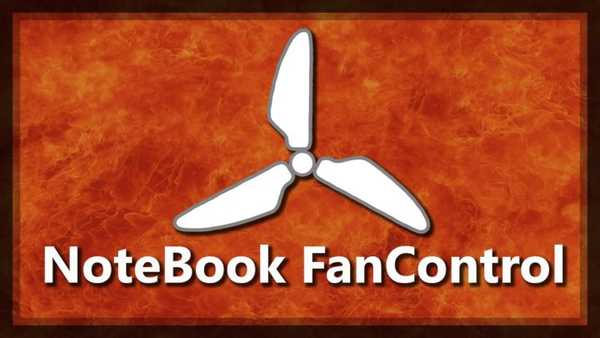
NoteBook FanControl je program, který je navržen tak, aby uživatelům poskytoval možnost řídit rychlost ventilátoru počítače.
Po instalaci se software integruje s hlavním panelem počítače a je skvělé, že program není rušivý.
Po prvním spuštění uvidíte, že přichází se skutečně jednoduchým rozhraním, které zvládnou a pochopí i začátečníci.
Podívejte se na nejdůležitější funkce, které jsou součástí NoteBook FanControl:
- Podle modelu a výrobce vašeho notebooku budete moci vybrat jednu z různých konfigurací, které jsou součástí programu.
- Informace o tom, zda je váš notebook podporován, naleznete ve specializované sekci na oficiální stránce GitHub programu.
- Před spuštěním služby musíte vybrat jednu z dostupných předdefinovaných konfigurací.
- Po výběru konfigurace můžete povolit a zakázat službu ovládání ventilátoru.
- Otáčky ventilátoru můžete vyladit pomocí jednoduchého posuvníku, který je umístěn ve střední části hlavního menu.
- NoteBook FanControl nabízí čtení teploty procesoru v reálném čase a také aktuální rychlost ventilátoru.
- Můžete nakonfigurovat program tak, aby se spouštěl automaticky při spuštění systému.
NoteBook FanControl je opravdu snadno použitelný program, který vám určitě přijde vhod, když budete potřebovat více využít možnosti chlazení vašeho systému.
Můžete si stáhnout NoteBook FanControl a vyzkoušet jeho skvělé funkce sami.
Chcete mít svůj notebook v pohodě? Podívejte se na tento seznam s nejlepším chladicím softwarem, který je právě k dispozici.
3
Monitor Argus
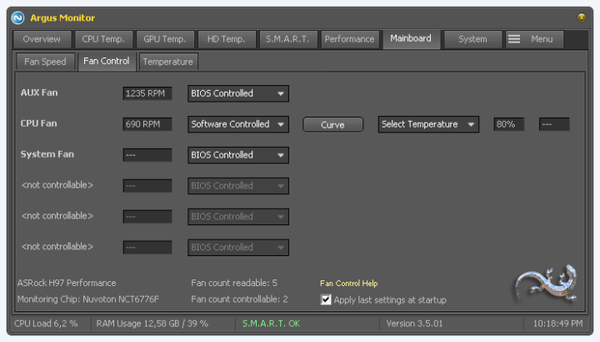
Monitor Argus je opravdu lehký program, který běží jako úkol na pozadí a neustále sleduje stav vašeho pevného disku.
Nabízí vám také možnost ovládat rychlost ventilátoru základní desky a GPU s charakteristickou křivkou na základě všech dostupných zdrojů teploty.
Podívejte se na nejpůsobivější funkce a funkce, které jsou součástí Argus Monitor:
- Budete moci sledovat teplotu jednotky pevného disku a také zdravotní stav jednotky pevného disku neustálou kontrolou životně důležité S.M.A.R.T. atributy.
- Program vás dokáže varovat s pravděpodobností až 70%, než selže pevný disk, a to je právě včas, aby uživatelé mohli uložit svá klíčová data.
- Tento software nabízí grafické zobrazení teploty pevných disků.
- Dodává se také s monitorováním a grafickým zobrazením teploty GPU a CPU.
- Uvidíte také grafické zobrazení frekvence jádra, které vám umožní zkontrolovat, zda správa napájení funguje správně.
- Benchmark HDD a SSD měří také přístupovou dobu a přenosové rychlosti.
Program také zobrazí rychlost ventilátorů vašeho systému a umožní vám bez námahy řídit rychlost ventilátorů.
Argus Monitor budete moci testovat po dobu 30 dnů a pokud jej budete chtít nadále používat, budete si muset zakoupit licenční klíč.
Další funkce a podrobnosti související se softwarem si můžete prohlédnout na oficiálních stránkách společnosti Argus Monitor.
4EasyTune 5 od společnosti Gigabyte

EasyTune 5 by Gigabyte představuje pohodlný nástroj pro zvýšení výkonu a správu systému založený na Windows.
Podívejte se na nejlepší funkce a funkce, které jsou v něm obsaženy:
- Poskytuje přetaktování pro zvýšení výkonu systému.
- Získáte také C.I.A. a M.I.B. nástroje pro speciální vylepšení pro CPU a paměť.
- EasyTune 5 by Gigabyte také přichází s ovládáním Smart-Fan pro správu řízení rychlosti ventilátoru chladicího ventilátoru procesoru a chladicího ventilátoru North-Bridge Chipset.
- Zahrnuje stav počítače pro monitorování stavu systému.
- Můžete přepínat do různých režimů a můžete si vybrat mezi snadným režimem a pokročilým režimem.
- Snadný režim umožňuje změnit systémové hodiny sběrnice.
- Pokročilý režim vám umožňuje přístup ke všem funkcím nastavení parametrů přetaktování, jako je konfigurace C.I.A. a M.I.B. funkce.
Budete moci nakonfigurovat rychlost ventilátoru chladicího ventilátoru CPU podle jiné teploty při různých otáčkách. Doporučuje se nastavit chladicí ventilátor procesoru na plnou rychlost při 60 ° C.
Můžete vyzkoušet další funkce a vyzkoušet si EasyTune 5 od Gigabyte sami, pokud přejdete na oficiální web tohoto nástroje.
Pokud chcete přetaktovat počítač, podívejte se na nejlepší nástroje, které vám to usnadní.
5
TPFanControl
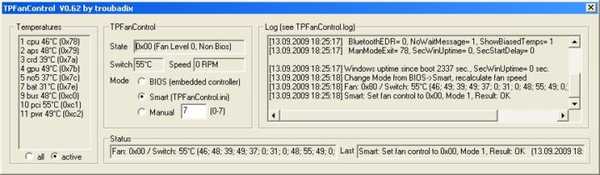
TPFanControl dokáže snížit hluk fanoušků vašich Thinkpadů a byla také vytvořena verze softwaru pro systém Vista.
Je schopen sledovat teploty CPU a GPU na pozadí a nastavit příslušné rychlosti ventilátoru pro dokonalé chlazení. Teplotu CPU a GPU uvidíte na první pohled pomocí ikony oznámení.
Podívejte se na nejlepší funkce obsažené v tomto programu:
- Rozdíl, kdy tento program spustíte, se ukáže dramatický.
- Pokud používáte systém a CPU intenzivně pracuje, roztočí ventilátor pouze pro udržení nízké teploty.
Chcete-li nainstalovat software v systému Windows 10, stačí otevřít nabídku Start a zadat příkaz cmd. Pak musíte kliknout pravým tlačítkem na cmd.exe a vybrat Spustit jako správce.
Pokud máte potíže s přístupem k příkazovému řádku jako správce, měli byste se podrobněji podívat na tuto příručku.
Musíte přejít do dočasného adresáře, do kterého jste soubory rozbalili, a zadat install. Soubory se automaticky zkopírují do složky c: \ tpfancontrol. TPFanControl se spustí a po restartu se spustí automaticky.
Můžete si stáhnout TPFanControl a zjistit, jak to funguje ve vašem systému.
Jedná se o pět nejlepších programů, které vám umožňují ovládat rychlost ventilátoru vašeho systému a všechny jsou kompatibilní se systémy Windows. Podívejte se na jejich kompletní sady funkcí a získejte tu, která nejlépe vyhovuje vašim potřebám.
Máte-li jakékoli další dotazy nebo návrhy, neváhejte je zanechat v sekci komentáře níže.
SOUVISEJÍCÍ PŘÍBĚHY K ODHLÁŠENÍ:
- Jak zvýšit rychlost ventilátoru CPU pomocí nastavení softwaru a BIOSu
- 5 nejlepších podnikových hostingových služeb pro ohromující rychlost a nulové prostoje
- Urychlete Google Chrome s těmito rozšířeními
Poznámka editora: Tento příspěvek byl původně publikován v lednu 2018 a od té doby byl přepracován a aktualizován v březnu 2020 kvůli aktuálnosti, přesnosti a komplexnosti.
- Chladič CPU
- Windows 10
 Friendoffriends
Friendoffriends



